5 siyaabood oo loo abuuro laguna daro isticmaale cusub Windows 11 -
Ma haysaa PC cusub oo wata Windows 11 mise adiga uunbaa rakibay? Waxaa laga yaabaa inaad rabto inaad la wadaagto kombiyuutarkaaga dadka kale, markaa waa inaad kudartaa isticmaale cusub Windows 11 . Hadday arintu sidaas tahay, waxaad joogtaa meesha saxda ah. Hagahan, waxaanu ku tusinaynaa sida loo abuuro oo loogu daro isticmaale cusub Windows 11 . Dhib malahan haddii aad rabto inaad ku darto Microsoft ama akoon maxalli ah, waanu kaa daboolnay:
MUHIIM:(IMPORTANT:) Haddii aad rabto inaad abuurto akoon Microsoft ah, waa inaad taas ku samaysaa biraawsarkaaga shabakadda si aad si sax ah ugu dejiso, oo ay ku jirto macluumaadka soo kabashada ee habboon, haddii ay dhacdo inaad mar dambe illowdo erayga sirta ah. Waxaan haynaa hage gaar ah oo leh 3 siyaabood oo aad akoon Microsoft uga samayn karto browserkaaga(3 ways to create a Microsoft account from your browser) oo ay tahay inaad marka hore akhrido. Hagahan, waxaanu ku tusinaynaa sida loogu daro xisaabaadka Microsoft ee hore loo abuuray iyo sida loo sameeyo oo loogu daro xisaabaadka isticmaalaha maxaliga ah Windows 11. Ogow in dhammaan nidaamyada hagahan ay shaqeeyaan kaliya haddii aad isticmaalayso xisaab maamul.
1. Sida loogu daro isticmaale gudaha Windows 11 ka app Settings
Waxaad ku dari kartaa labadaba xisaabaadka Microsoft iyo xisaabaadka maxaliga ah ee abka Settings . Si taas loo sameeyo, marka hore fur Settings gudaha Windows 11(open Settings in Windows 11) . Hal dariiqo oo taas lagu sameeyo waa in la riixo furayaasha Windows + I ee kumbuyuutarka. Kadibna, abka Settings , ka dooro Accounts dhanka bidix oo u tag Qoyska & isticmaalayaasha kale(Family & other users) dhanka midig.

Gudaha Settings , aad Accounts > Family & isticmaalayaasha kale
Hadda waxaad haysataa ikhtiyaarro aad ku dari karto xisaabaadka kale Windows 11. Qaybta isticmaalayaasha kale(Other users) , dhagsii ama ku dhufo badhanka akoontiga ku (Add account)dar “ku dar isticmaale kale.”(“Add other user.”)

Guji ama taabo Akoonka Ku dar
Tallaabadani waxay furaysaa daaqada xisaabta Microsoft . (Microsoft account)Haddii aad rabto inaad ku darto akoon Microsoft Windows 11 , akhri qaybta 1.a. Haddii aad rabto inaad abuurto oo aad ku darto akoon maxalli ah, akhri qaybta 1.b.
TALO:(TIP:) Haddii aad la yaabban tahay inaad isticmaasho akoon Microsoft ama akoon maxalli ah, akhri maqaalkan: Miyaad isticmaashaa koonto maxalli ah ama Microsoft?(Should you use a local or a Microsoft account?)
1.a Sida loogu daro akoon Microsoft Windows 11 's Settings
Haddii aad rabto inaad ku darto akoon Microsoft , geli ciwaanka iimaylka ama lambarka taleefanka ee la xidhiidha akoonkaaga, oo tabo Next .
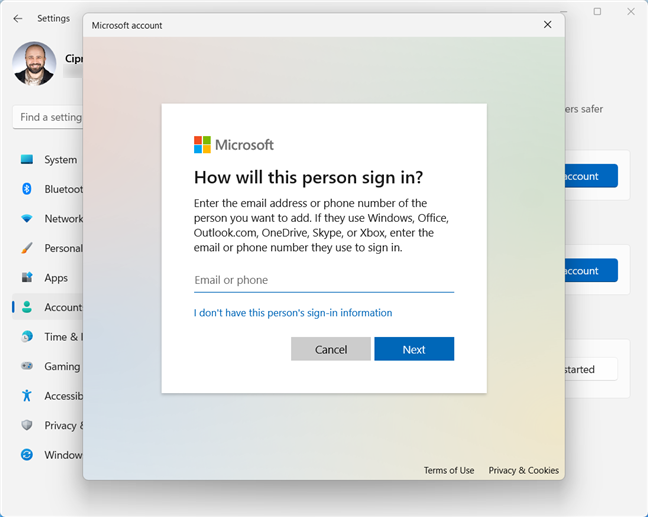
Geli(Enter) iimaylka koontada Microsoft ee aad rabto inaad ku darto
Koontada Microsoft hadda waxaa laguugu daray Windows 11 kumbuyuutarkaaga. Lagaagama baahna inaad geliso furaha sirta ah sababtoo ah si toos ah ayaa loo waydiin doonaa gelitaankeeda ugu horreeya. Riix dhame(Finish) oo waad dhammaysay.

Riix dhame
Hadda waxaad isticmaali kartaa akoonkaas Microsoft si aad u gasho Windows 11 .
1.b Sida loogu daro akoon maxalli ah Windows 11 's Settings
Haddii aad rabto inaad abuurto koonto maxalli ah (aan ahayn Microsoft), daaqada akoonka Microsoft(Microsoft account) , dhagsii ama taabo “Ma hayo macluumaadka gelitaanka qofkan(“I don’t have this person’s sign-in information) . ”
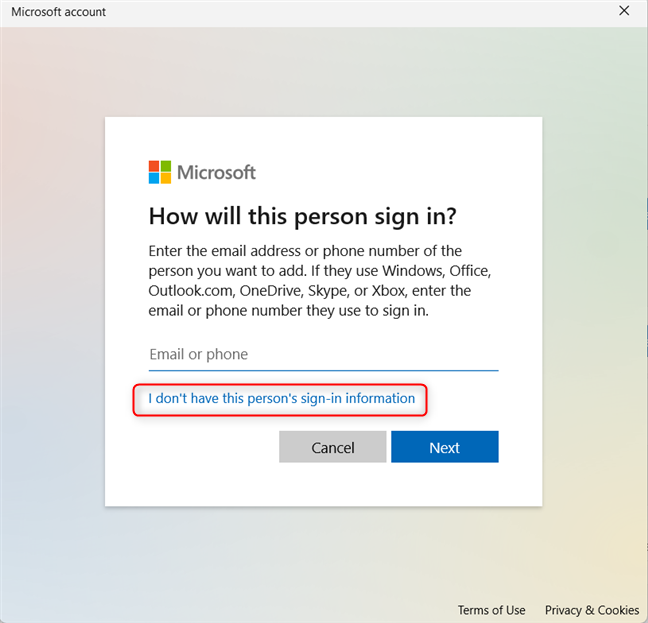
Guji(Click) ama taabo "Ma hayo macluumaadka gelitaanka qofkan"
Windows 11 wuxuu isku dayaa inuu kaa caawiyo abuurista akoon Microsoft . Diid soo jeedintan adigoo gujinaya ama ku dhufanaya "Ku dar isticmaale bilaa xisaab Microsoft."(“Add a user without a Microsoft account.”)
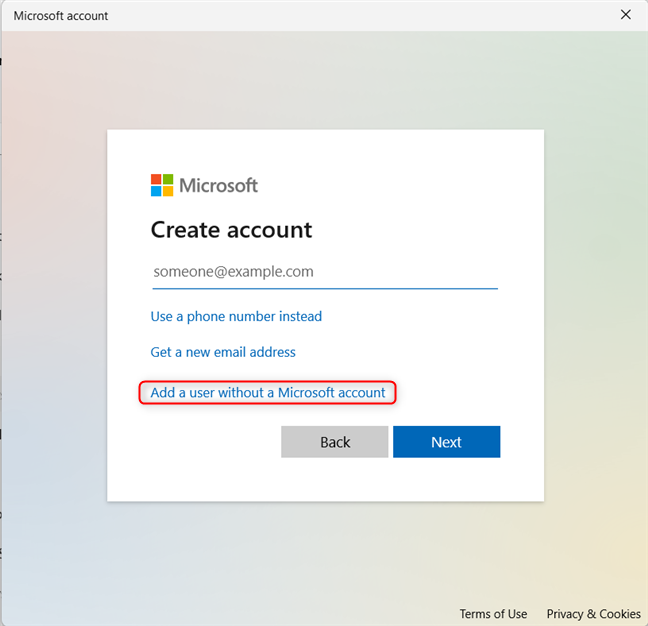
Kudar isticmaale bilaa xisaab Microsoft
Waxaad ugu dambeyntii abuuri kartaa koontada isticmaalaha deegaankaaga. Ku qor magaca iyo erayga sirta ah, ka dibna xaqiiji kan dambe.
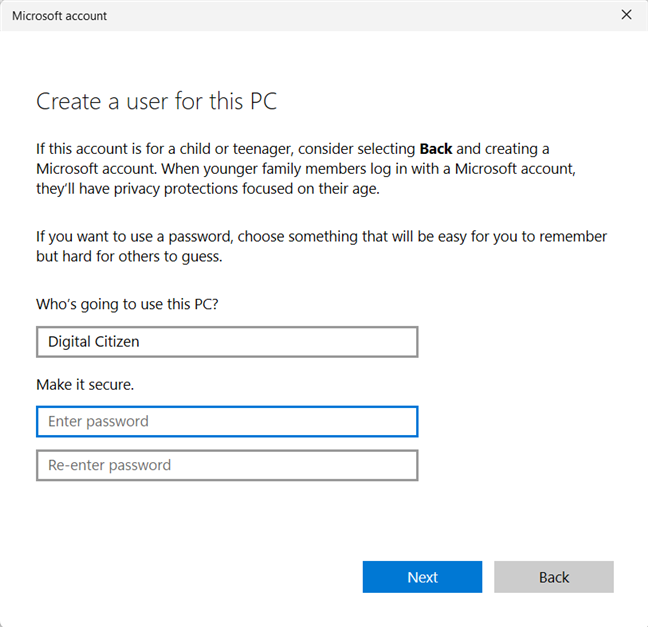
Abuur isticmaalaha cusub
Hoosta meelaha sirta ah, waxaa jira saddex su'aalood oo ammaan oo aad ka jawaabto. Ma ka boodi kartid iyaga, ujeeddadooduna waa inay kaa caawiyaan inaad dib u soo ceshato akoonkaaga deegaanka haddii aad illowdo furaha sirta ah. Dooro saddexda su'aalood ee aad rabto inaad ka jawaabto ka dibna ku qor jawaabaha ku habboon. Xogtan looma dirin Microsoft , markaa ha ka welwelin inaad si run ah uga jawaabto. Marka la sameeyo, guji ama taabo Next .

Dooro(Choose) oo ka jawaab su'aalaha amniga
Koontada maxalliga ah ayaa la sameeyay, waxaana lagugu soo celinayaa abka Settings , halkaas oo aad ku arki karto iyada oo lagu soo bandhigay isticmaaleyaasha kale(Other users) .
TALO:(TIP:) Haddii aad rabto inaad ku rakibto Windows 11 bilaa xisaab Microsoft , raac tilmaantan: Sida loo rakibo oo loo isticmaalo Windows 11 oo leh akoon maxalli ah(How to install and use Windows 11 with a local account) .
2. Sida loogu daro akoon maxalli ah Terminalka(Terminal) ( Command Prompt ama PowerShell )
Haddii aad jeceshahay goobaha khadka- taliska, fur Terminal(open the Terminal) -ka maamul ahaan, oo ku qor amarka:
“net user NAME PASS /add”
Ku beddel NAME(Replace NAME) magaca isticmaalaha aad abuurayso oo ku gudbi(PASS) furaha sirta ah. Hoosta, waxaan abuurnay isticmaale la yiraahdo MyUserName oo wata erayga sirta ah Pas$$w0rd . Sidee taasi u tahay erayga sirta ah ee xooggan? 🙂

isticmaalaha saafiga ah MAGACA PASS/ku dar
FIIRO GAAR AH:(NOTE:) Waxaad gabi ahaanba ka saari kartaa qiimaha PASS amarka, iyo isticmaale cusub oo la sameeyay wuxuu geli karaa furaha sirta ah. Sidoo kale, amarkan waxaa lagu socodsiin karaa labadaba PowerShell , iyo Amarka degdegga(Command Prompt) , ma aha oo kaliya Terminalka.
3. Ku dar akoon cusub oo isticmaale Windows 11 adoo isticmaalaya Maaraynta Kumbuyuutarka(Computer Management)
Maaraynta Kumbuyuutarka Furan(Open Computer Management) . Hal dariiqo oo tan lagu sameeyo waa inaad ku cadaadiso Windows + X kumbuyuutarkaaga ka dibna dooro Maareynta Kombuyuutarka(Computer Management) ee menu-ka soo muuqda. Tiirka bidixda, dooro Isticmaalayaasha maxalliga ah iyo Kooxaha(Local Users and Groups) , iyo bartamaha daaqadda, midig-guji Isticmaalayaasha(Users) oo dooro Isticmaale Cusub(New User) .

Midig ku dhufo Isticmaalayaasha oo dooro Isticmaale Cusub(New User)
Waxaad arkaysaa degdega Isticmaalaha Cusub . (New User)Buuxi magaca isticmaalaha(User Name) iyo magaca buuxa(Full Name) , ku qor furaha sirta ah (haddii aad mid rabto) oo xaqiiji, kadibna guji Create .
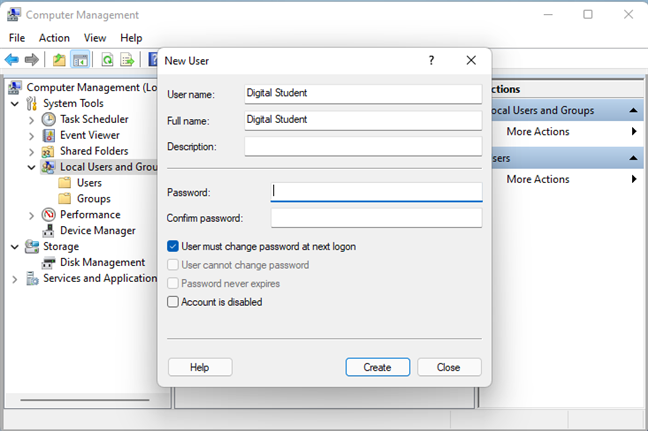
Geli faahfaahinta isticmaalaha cusub
Koontada isticmaaluhu waa la sameeyay oo lagu daray Windows 11 .
4. Sida loogu daro ama loo abuuro isticmaale cusub oo leh netplwiz
Si aad u bilawdo, ku fur daaqada Run(open the Run window) adigoo isticmaalaya kiiboodhka gaaban ee Windows + R , oo ku qor ama koobiy oo (copy and paste) dheji netplwiz(netplwiz) . Kadibna, dhagsii OK ama taabo Kumbuyuutarkaaga(Enter) .

Orod netplwiz
Daaqada Xisaabaadka Isticmaalaha(User Accounts) ayaa furmay, oo ay ku qoran tahay xisaabaadka isticmaalaha ee ku jira kombiyuutarkaaga. Si aad ugu darto isticmaale cusub (akoonka maxaliga ah ama akoon Microsoft ), guji ama taabo Ku dar(Add) .

In Accounts User, guji Add
Si aad ugu darto xisaab Microsoft , akhri qaybta 4.a. Si aad u abuurto akoon maxalli ah, akhri qaybta 4.b.
4.a Sida loogu daro xisaab isticmaale Microsoft oo leh netplwiz
Haddii waxa kaliya ee aad rabto ay tahay inaad ku darto akoon Microsoft , si fudud u qor iimaylka laxiriira oo tabo Next .
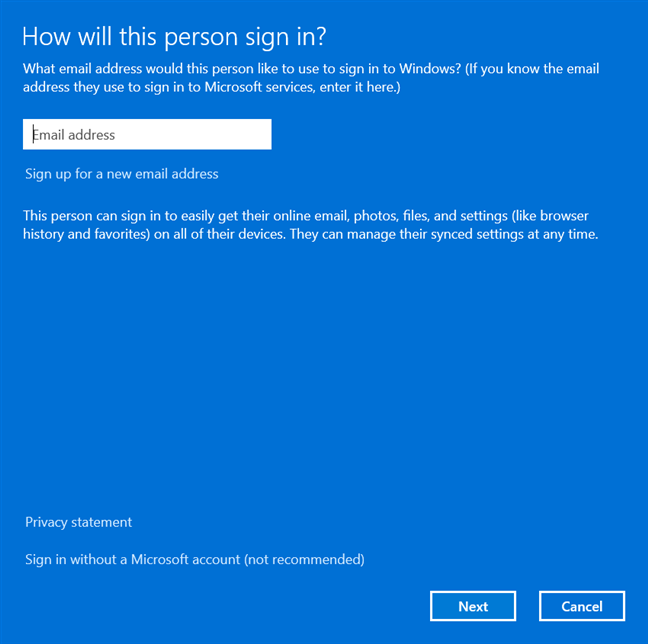
Geli(Enter) iimaylka xisaabta Microsoft
Isticmaalaha cusub waxaa lagu daraa Windows 11 waxaana loo isticmaali karaa in lagu soo galo. Waxa soo haray waa in la riixo dhame(Finish.)

Riix dhame
4.b Sida loo sameeyo akoon cusub oo isticmaale maxalli ah oo leh netplwiz
Si aad ugu darto akoon cusub oo maxali ah,guji ama taabo "Saxiix la'aanteed Microsoft account (lama talinayo)."(“Sign in without a Microsoft account (not recommended).”)

Guji (Click)Soo gal(Sign) la'aanteed akoon Microsoft (lama talin)
Marka xigta, waxaa lagu soo bandhigayaa mar kale oo leh dhammaan faa'iidooyinka isticmaalka xisaabaadka Microsoft . Shirkaddu waxay runtii aad isugu dayaysaa inay kugu qanciso inaad joojiso fikradaada isticmaalka akoon deegaanka ah. Hore u soco oo dhagsii ama taabo akoontiga Local(Local account) .

Dooro koontada gudaha
Geli magaca isticmaalaha(User name) cusub , ku qor oo xaqiiji erayga sirta ah, oo ku dar erayga sirta ah(Password hint) . Kadib, dhagsii ama taabo Next .

Geli faahfaahinta isticmaalaha cusub
Riix dhame(Finish) si aad u dhamaystirto habka ku darida isticmaale/kooon cusub oo deegaanka ah.

Riix dhame oo isticmaaluhu waa lagu daray
Waxaa lagugu soo celiyay daaqada Xisaabaadka Isticmaalaha(User Accounts) , halkaas oo aad ku aragto akoontada cusub ee isticmaale ee ku qoran kuwa kale.
TALO:(TIP:) Waxaad sidoo kale isticmaali kartaa daaqada Akoonka Isticmaalaha si aad u dejiso (User Accounts)Windows 11 si ay kuugu ogolaato inaad si toos ah u gasho furaha sirta ah(automatically login without a password) .
5. Sida xisaabta Microsoft(Microsoft) loogu daro marka la rakibayo Windows 11
Markaad rakibto Windows 11(install Windows 11) , waxaad timaaddaa meel lagaa codsado inaad ku darto akoon Microsoft ah. Isticmaalaha ayaa lagu daraa ka hor intaadan galin Windows 11 markii ugu horeysay. Geli iimaylka ama lambarka taleefanka ee la xidhiidha akoonkaas oo taabo Next .

Markaad rakibayso Windows 11 , geli emailka xisaabta Microsoft
Kadibna, geli erayga sirta ah oo taabo Sign in .

Geli(Enter) furaha xisaabta Microsoft
Haddii aad u isticmaasho xaqiijinta laba-tallaabo akoonkaaga Microsoft(two-step verification for your Microsoft account) , waxa kale oo laga yaabaa inaad xaqiijiso inaad tahay qofka isku dayaya inuu soo galo adiga oo gelaya koodka aad ka hesho casrigaaga ama iimaylka kale. Kadibna, xisaabta ayaa lagu daraa Windows 11 .
Habka lagu daro isticmaale cusub oo aad doorbidayso?
Hadda waxaad taqaanaa dhowr siyaabood oo loo abuuro laguna daro xisaabaadka isticmaalaha gudaha Windows 11 . Waxaad taas ku samayn kartaa adigoo isticmaalaya abka Settings , Windows Terminal-ka(Windows Terminal) , iyo dhawr qalab oo kale. Kahor intaadan xidhin hagahan, noo sheeg habka aad door bidayso iyo sababta? Sidoo kale, haddii aad taqaan siyaabo kale oo loo abuuro isticmaalayaasha cusub, nagu ogeysii faallooyinka. Waxaan ballan qaadeynaa inaan cusbooneysiineyno maqaalkan oo aan ku darno talooyinkaaga.
Related posts
6 siyaabood oo looga baxo Windows 11 - WebSetNet
Sida loo beddelo maamulaha Windows 11: 5 siyaabood -
Sida loogu beddelo koontada maxaliga ah ee Windows 11 mid ka mid ah Microsoft
7 siyaabood oo loo xidho Windows 11 PC
Sida loo wajaho unlock Windows 11 oo leh Windows Hello -
Sida loo Isticmaalo Xakamaynta Waalidka ee Bitdefender si loo Xakameeyo Dhaqdhaqaaqa Ilmahaaga?
Abuur akoonno cusub oo isticmaale Windows ah iyo kooxo, sida IT Pro
Soo bandhigida Windows 8.1: Sida loogu daro, loo abuuro oo loo beddelo xisaabaadka isticmaalaha
Sida loo akhriyo furaha sirta ah ee Windows-ku kaydiyo, oo ay fududahay in la dilaaco
10-ka astaamood ee ka dhigaya Windows 8 daaqadaha ugu amniga badan wali
Sida loo beddelo erayga sirta ah ee koontada isticmaale ee deegaankaaga gudaha Windows 8.1
Sida loo maareeyo isticmaalayaasha maxalliga ah iyo kooxaha gudaha Windows 10 addoo isticmaalaya lusrmgr.msc -
5 siyaabood oo loo galo Windows 11 -
Sida loogu daro akoon caruur kaaga Windows 10 PC
Ma u baahan tahay inaad isticmaasho koontada maxaliga ah ama Microsoft gudaha Windows 10?
Sida loo abuuro diskka dib u habeynta erayga sirta ah ee Windows
Sida loo awood ama u joojiyo xaqiijinta 2-tallaabo ee akoonkaaga Google
Waa maxay kootada diskooga iyo sida loo isticmaalo si loo xaddido booska isticmaale kasta
Sida loo beddelo erayga sirta ah ee Microsoft: 2 siyaabood oo kala duwan -
Waa maxay kooxda isticmaala Windows, maxayse qabataa? -
